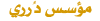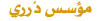أخيراً طرحت شركة مايكروسوفت رسمياً التحديث الجديد لنظام ويندوز إكس بي (اسمه بالعربي "حزمة الخدمات 2"!) Servive Pack 2 أو اختصاراً SP2
ذكرنا في موضوع سابق رابط تنزيل ملف التحديث:
https://dorarr.ws/forum/showthrea...threadid=14488
وقلنا إن التحديث خاص بالإصدارة الإنجليزية أو الإنجليزية المزودة بحزمة اللغات المتعددة Multi-Language Pack
واليوم نشرح خطوات التثبيت خطوة خطوة:
1. عند بدء تشغيل ملف التحديث ستظهر الشاشة الترحيبية التالية.. اضغط Next
[align=center][/align]
2. الآن ستظهر اتفاقية الترخيص لنظام الويندوز SP2 .. تختار 'I Agree' ثم تضغط Next
[align=center][/align]
3. الآن ستظهر الشاشة التالية لتطلب منك اختيار مجلد لوضع نسخة احتياطية من ملفات النظام داخله لاستخدامها في حالة رغبتك مستقبلاً في إلغاء تثبيت تحديث ويندوز SP2.. اتركه على المجلد الافتراضي دون تغيير ثم اضغط Next
[align=center][/align]
4. الآن ستبدأ عملية فحص النظام والتأكد من وجود مساحة كافية على الهاردسك قبل البدء في التثبيت.. انتظر حتى تنتهي العملية:
[align=center][/align]
5. الآن ستنتقل تلقائياً إلى الشاشة التالية والتي ستقوم بعمل نسخ احتياطي لملفات النظام.. انتظرها حتى تكتمل:
[align=center][/align]
6. بعد ذلك سيبدأ تلقائياً تثبيت الملفات الجديدة على نظامك.. اتركه يعمل حتى ينتهي:
[align=center][/align]
7. بعد الانتهاء من التحديث بنجاح ستظهر الشاشة التالية وتطلب منك إعادة تشغيل الكمبيوتر ليتم تطبيق التحديثات الجديدة.. اضغط Finish وسيقوم الكمبيوتر بإعادة التشغيل:
[align=center][/align]
8. أثناء إعادة تشغيل الكمبيوتر ستلاحظ ظهور بعض الشاشات والرسائل المؤقتة التي تقوم بتحديث النظام.. انتظر حتى يبدأ سطح المكتب في الظهور وتظهر أمامك الشاشة التالية:
[align=center][/align]
الشاشة السابقة هي عبارة عن مركز الأمان Security Center وهو الإضافة الأهم لنظام ويندوز إكس بي ويعتبر المركز الرئيسي لأمن النظام (وزارة الداخلية)ويتحكم في عمل كل من:
- الجدار الناري للحماية من الاختراق والهجمات الخارجية: حيث أنتجت مايكروسوفت جداراً نارياً خاصاً بها (ولكنه ليس بالمستوى المطلوب) فإذا كان لديك جدار ناري غيره فيفضل تعطيل هذا الجدار الخاص بمايكروسوفت.
- التحديثات التلقائية للنظام: حيث تختار منه الطريقة التي تناسبك للحصول على التحديثات من موقع مايكروسوفت.
- برامج الحماية من الفايروسات: يعطيك تقريراً موجزاً عن حالة برنامج الحماية من الفايروسات المثبت على جهازك مثل النورتون أو المكافي أو الباندا وغيرهم...
وستلاحظ أن جميع هذه العناصر مضبوطة على وضع التشغيل ON بشكل افتراضي.
9. كما ذكرنا في الخطوة السابقة.. إذا كنت تستخدم جداراً نارياً معروفاً فيفضل أن تستمر في استخدامه ولكن يجب أن تقوم بتعطيل جدار مايكروسوفت الضعيف حتى لا يتعارض معه.. ولتعطيله اضغط على Windows Firewall الموجود تحت 'Manage security settings for' وستظهر الشاشة التالية:
[align=center][/align]
كل ما عليك هو أن تضبطه على وضع الإيقاف Off ثم تضغط OK
10. الآن يمكنك الخروج من مركز الأمان والعمل بأمان إن شاء الله.. ويمكنك العودة إليه في أي وقت وستجد أيقونة جديدة في لوحة التحكم Control Panel باسم Security Center كما في الصورة التالية:
[align=center][/align]
تحياتي للجميع..
محمد المحيا